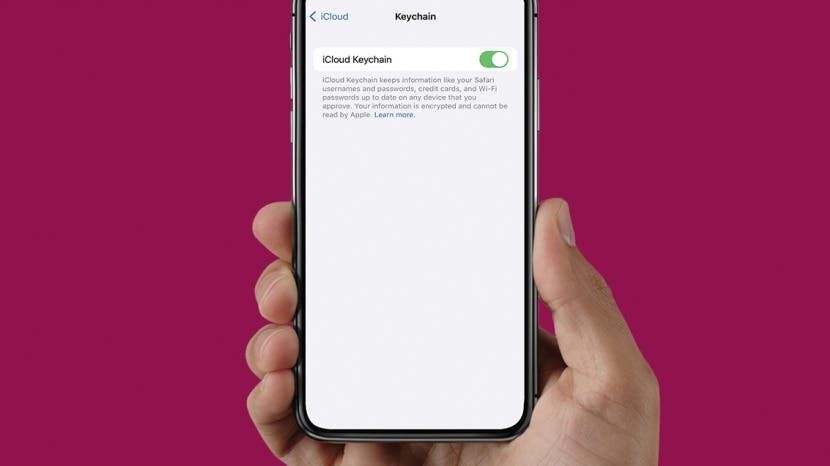
iCloudキーチェーンを使用すると、ユーザー名、Wi-Fiパスワード、およびクレジットカード情報を保存できます。 パスワードの同期は簡単で、時間を節約でき、パスワードの紛失が少なくなります。また、情報が暗号化されて安全であることがわかっているので、キーチェーンを自信を持って使用できます。 iPhoneとMacでパスワードをキーチェーンと同期する方法を紹介します。
iCloudとは何ですか?どのように機能しますか?
このヒントを気に入る理由
- すべてのデバイスのオンラインアカウントとアプリのログイン情報を覚えて管理します。
- 簡単なオンライン支払いを行うためにクレジットカードを保管してください。
- 名前や住所など、よくある質問情報をWebフォームに自動入力します。
パスワードをiCloudキーチェーンと同期する方法
パスワードのリセットには時間がかかり、イライラする可能性があります。 幸い、iCloudキーチェーンはログイン情報を保存し、すべてのデバイスからアクセスできるようにします。 iPhoneとMacでSafariパスワードを同期するための最初のステップは、各デバイスでキーチェーンを有効にすることです。 以下の手順に従ってiPhoneでキーチェーンをオンにしてから、次のセクションに進んで学習してください Macでキーチェーンパスワードを使用する方法.
- を開きます 設定アプリ.
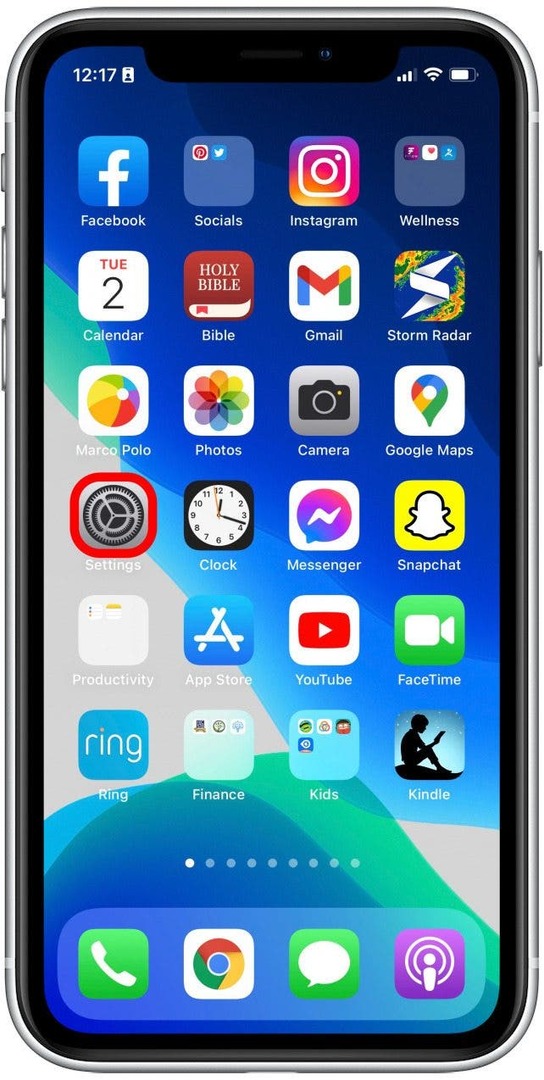
- あなたの AppleIDプロファイル 頂点で。
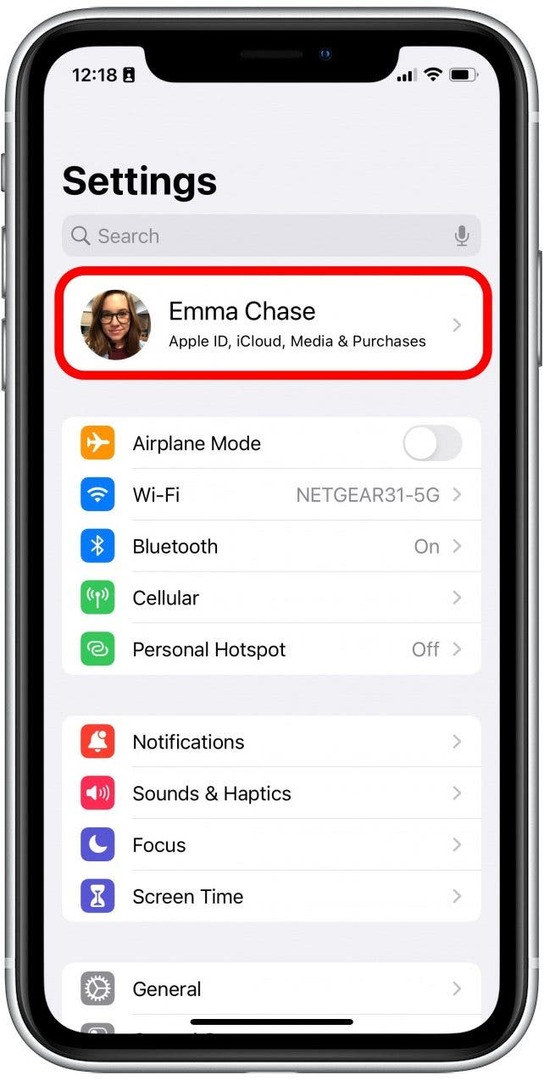
- タップ iCloud.

- タップ キーホルダー.
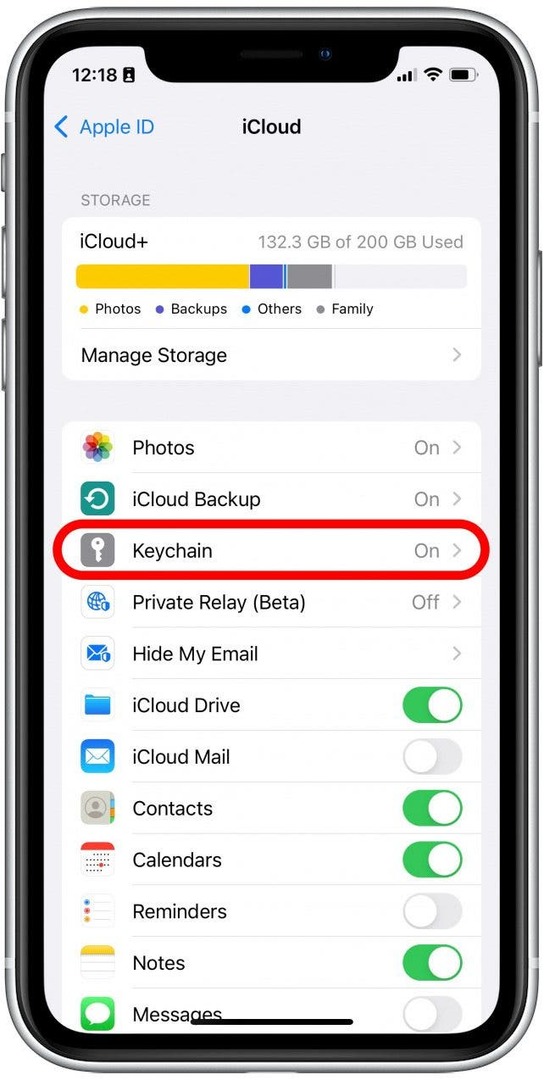
- をタップします iCloudキーチェーントグル iPhoneと他のデバイス間のパスワード同期を有効にします。 有効にすると、トグルが緑色になります。

- プロンプトが表示されたら、パスコードまたはAppleIDパスワードを入力します。
次に、iPhoneのパスワードをMacに同期するには、コンピューターでiCloudキーチェーンを有効にする必要があります。
キーチェーンを使用してMacでパスワード同期を有効にする方法
キーチェーンをiPhoneに設定したら、次のステップはMacでキーチェーンを有効にすることです。 iPhoneのパスワードをiCloudキーチェーンを使用してMacに同期する方法は次のとおりです。
- クリック アップルメニュー 左上隅で、 システム環境設定.

- クリック Apple ID.
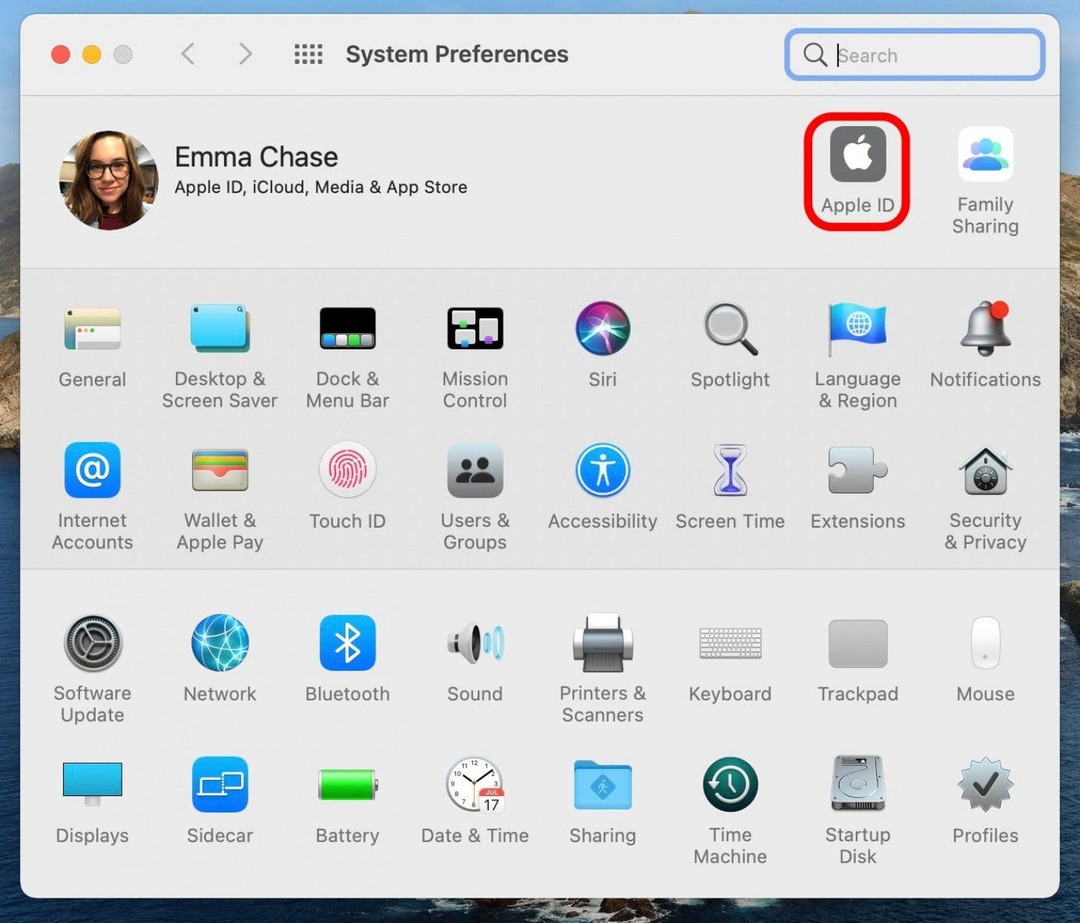
- クリック iCloud.
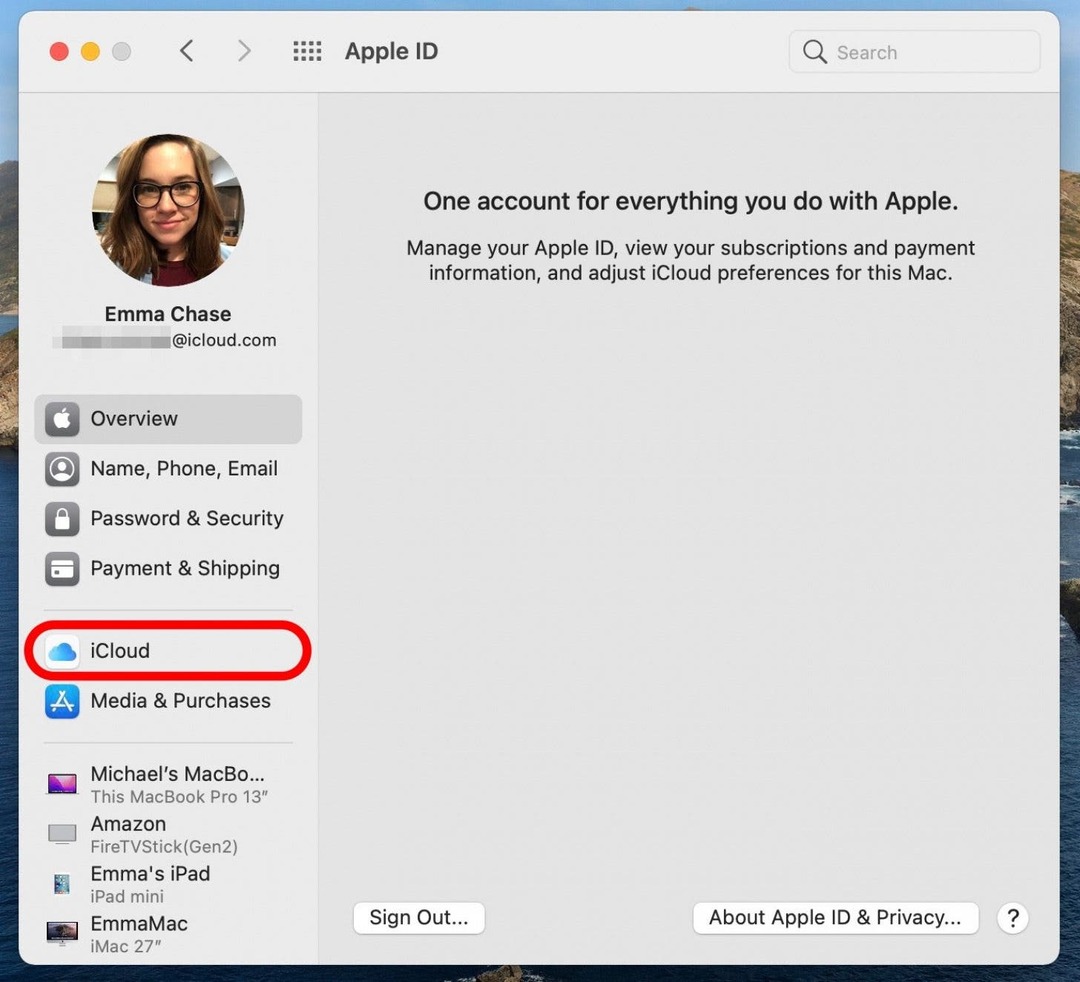
- 選択する キーホルダー.
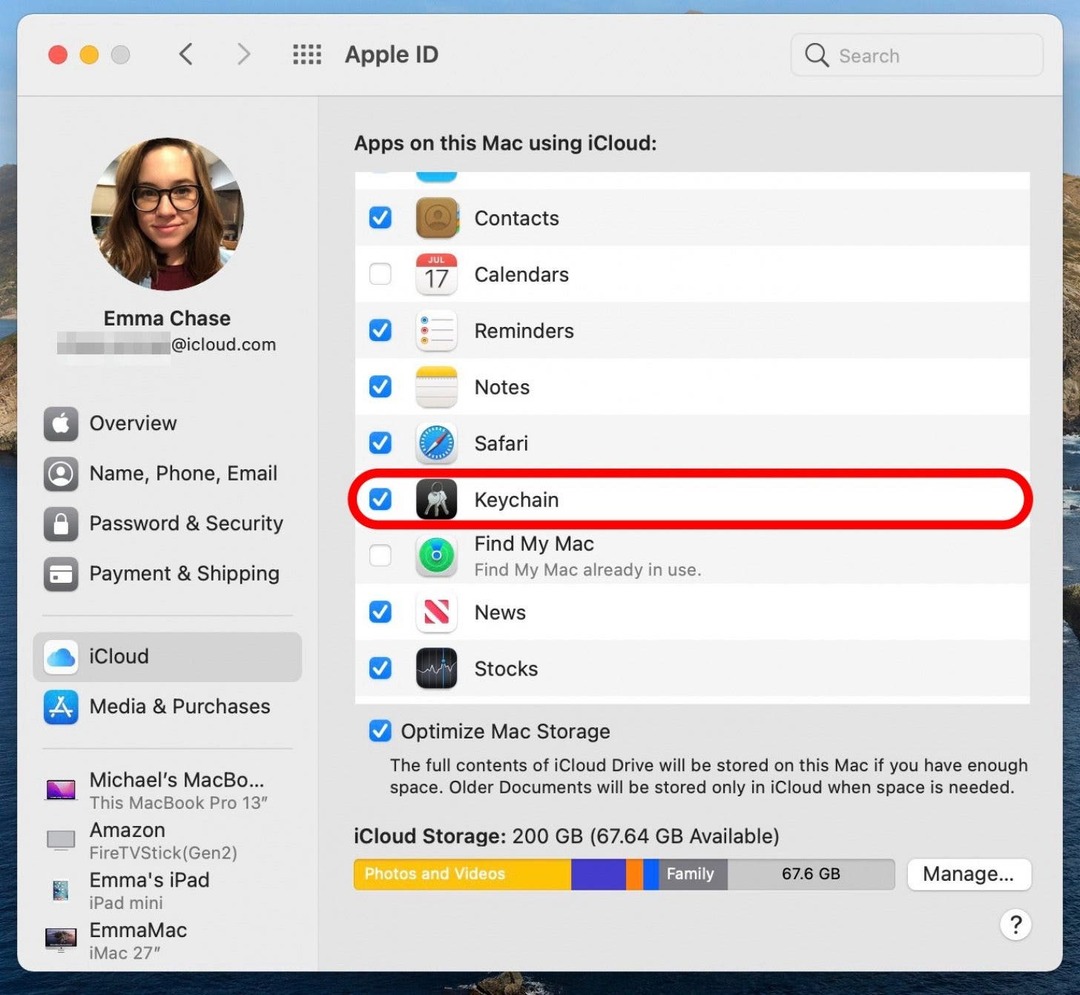
iPhoneとMacの両方でキーチェーンがアクティブになっているので、Safariを使用すると、パスワードが自動的に同期されて使用できるようになります。